So stellen Sie mehr als einen Klingelton auf einem Android-Telefon ohne Root ein
Verwirrt, eine Ihrer Lieblingsmelodien auszuwählen? Sie können beide als Klingelton auswählen, ohne Ihr Android-System rooten zu müssen. Wir werden eine Methode vorstellen, mit der Sie Ihren Android-Klingelton und Textnachrichtenton zufällig auswählen können. Gehen Sie durch die Post, um es herauszufinden.
Android ist eines der besten Betriebssysteme, bei dem Sie viele Optimierungen und Tricks nach Ihren Wünschen vornehmen können. Bisher haben wir viele Tipps und Tricks für Android besprochen und heute haben wir uns einen neuen ausgedacht, der mehrere Klingeltöne und Benachrichtigungstöne in Android erzeugt. Meistens haben wir mehr als einen Lieblingsklingelton, den wir in unserem Android-System einrichten möchten. Aber wie Sie wissen, unterstützt Android immer nur einen Klingelton. Aber wir haben eine Möglichkeit, wie Sie ganz einfach Android-Klingeltöne und SMS-Sounds nach dem Zufallsprinzip auswählen können. Werfen Sie also einen Blick auf die vollständige Anleitung, die unten besprochen wird, um fortzufahren.
So stellen Sie mehr als einen Klingelton in Android ohne Root ein
Der Weg, dies zu tun, ist sehr einfach und Sie werden eine großartige Android-App verwenden, mit der Sie mehr als einen Ton als Android-Klingelton verwenden können. Und Sie müssen keine Kompromisse zwischen Ihren Lieblingsklingeltönen eingehen. Befolgen Sie daher die folgenden Schritte.
Schritte zum Einstellen zufälliger Klingeltöne mit der RandTune Android App:
Schritt 1. Laden Sie zunächst diese erstaunliche App herunter und installieren Sie sie RandTune auf Android. Sie müssen Berechtigungen erteilen.
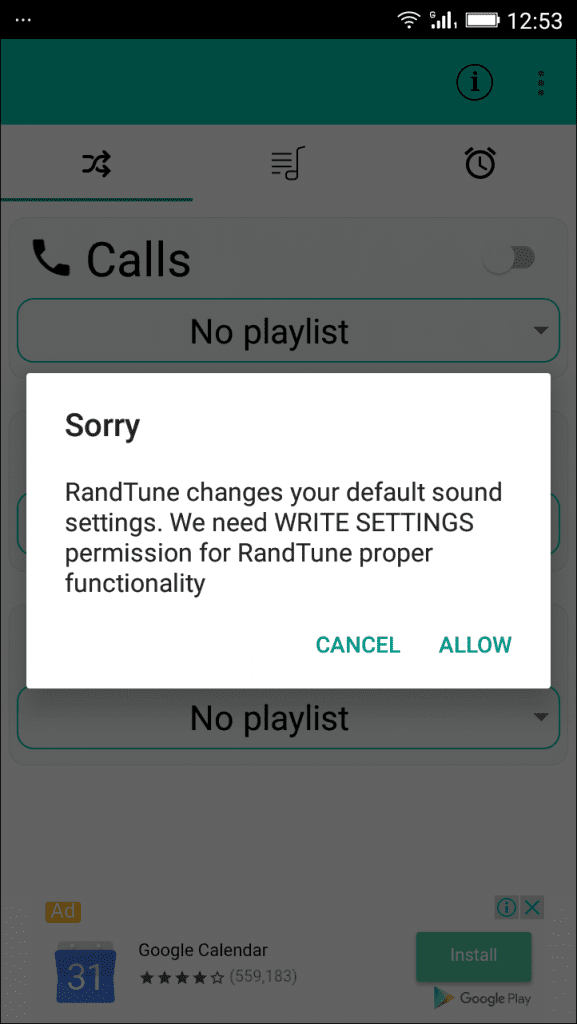
Zweiter Schritt : Starten Sie nun nach der Installation die App und Sie sehen drei Abschnitte, einen für Ihren Klingelton, einen für Ihre SMS-Töne und den letzten für Ihren Wecker.
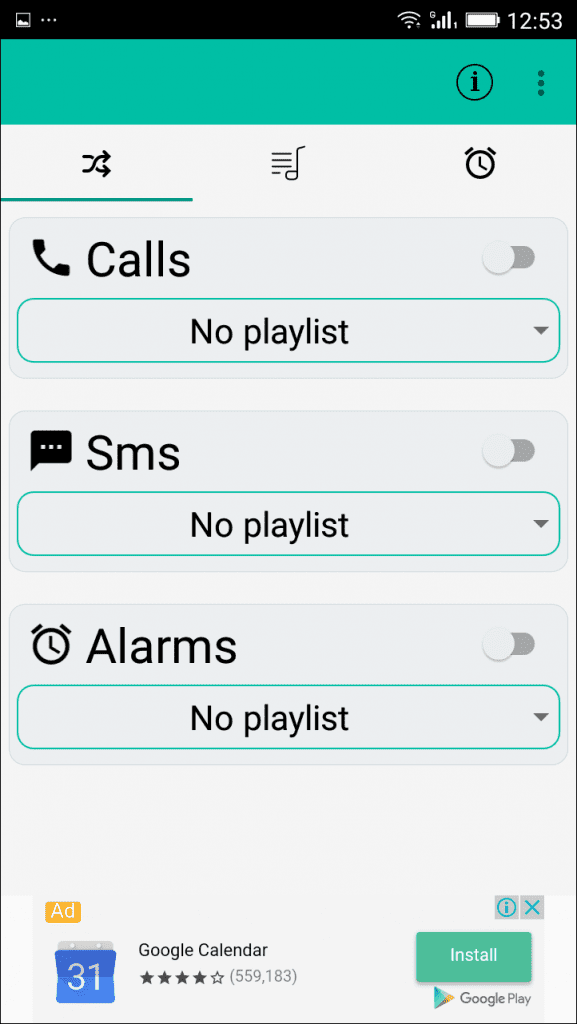
Der dritte Schritt : Jetzt müssen Sie auf die Registerkarte schauen und hinter der Registerkarte „Shuffle“ können Sie die Registerkarte „Benachrichtigungen“ sehen. Wählen Sie sie aus. Sie müssen auf die Schaltfläche klicken hinzufügen (+ registrieren) Sie werden aufgefordert, eine Wiedergabeliste zu erstellen.
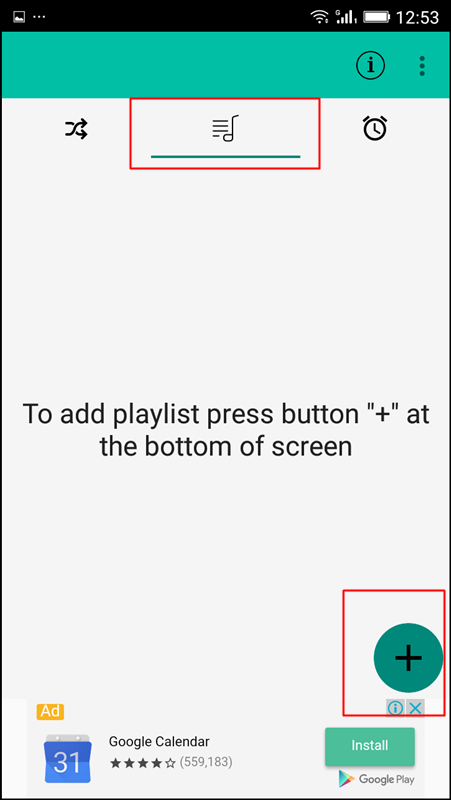
Schritt 4. Nachdem Sie die Wiedergabeliste erstellt haben, können Sie einen Musikordner aus dem Telefonbuch oder Speicherverzeichnis hinzufügen oder auch eine Datei auswählen.
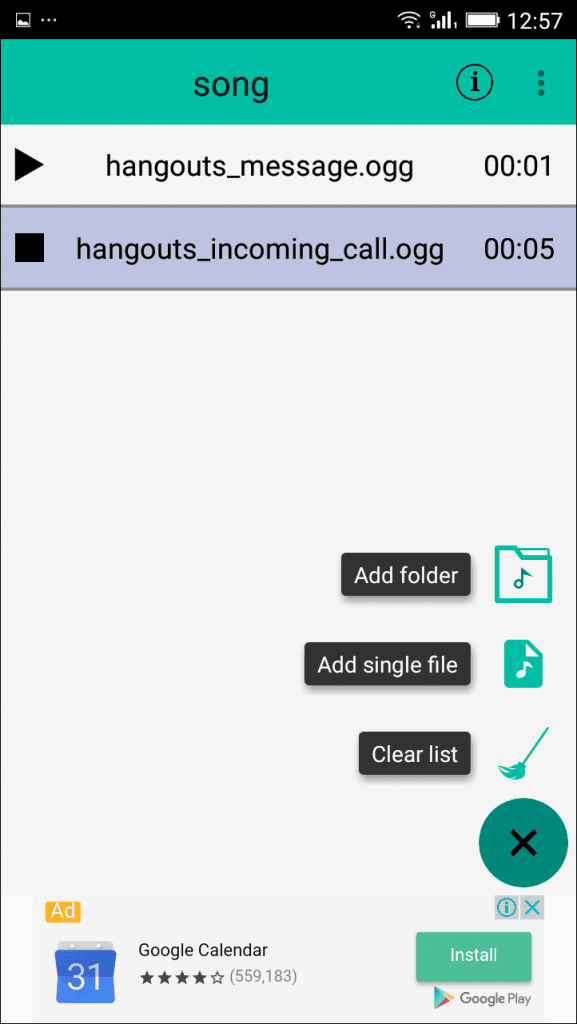
Schritt 5. Jetzt müssen Sie zum Hauptbildschirm der Anwendung gehen, wo Sie die Option „Anrufe“, „SMS“, „Alarm“ sehen können. Sie benötigen das Dropdown-Menü für jeden Abschnitt und wählen das neu erstellte Album aus.
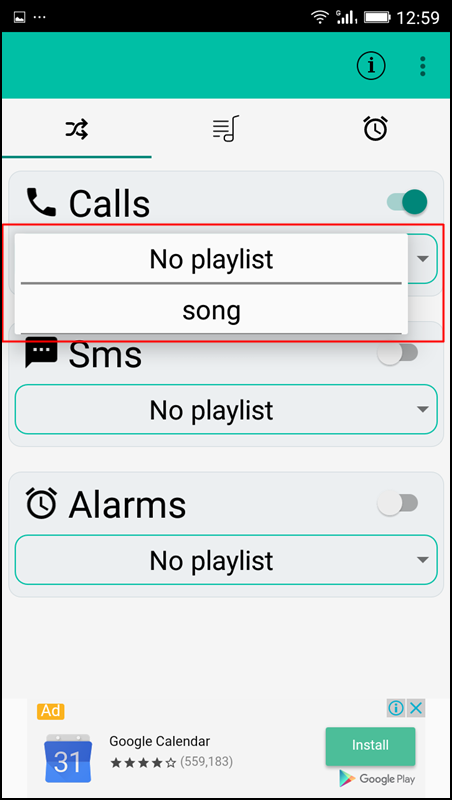
Das ist! Du bist fertig, jetzt hast du mehr als einen Ton, Sie können dasselbe mit SMS-Ton und Alarm wiederholen.
Lesen Sie auch: So stellen Sie gelöschte Textnachrichten auf einem Android-Gerät wieder her
# 2 Verwenden Sie einen zufälligen Ton
Dies ist eine weitere App, mit der Sie Ihre Klingeltöne zufällig anordnen können. Benutzer können drei Töne ihrer Wahl einstellen. Die App ordnet die Klingeltöne bei jedem Anruf zufällig an.
Schritt 1. Laden Sie zunächst Random Ringtones herunter und installieren Sie es auf Ihrem Android-Smartphone
Schritt 2. Jetzt sehen Sie den Willkommensbildschirm wie unten gezeigt. Hier müssen Sie auf die Schaltfläche Überspringen klicken, um fortzufahren.
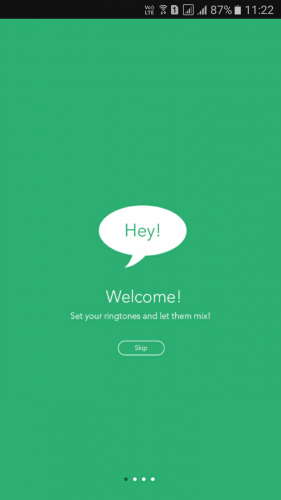
Schritt 3. Jetzt sehen Sie den Bildschirm wie unten gezeigt. Hier müssen Sie drei Töne Ihrer Wahl einstellen.
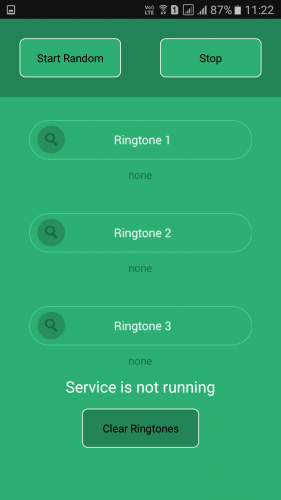
Schritt 4. Wählen Sie Ihre Klingeltöne direkt in der App aus.
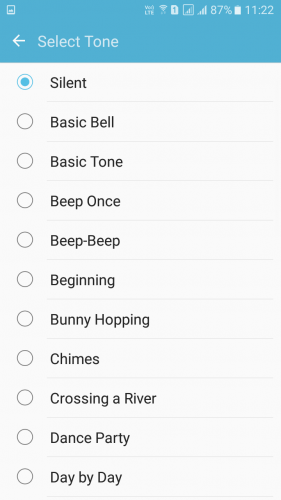
Schritt 5. Sobald Sie fertig sind, müssen Sie auf Start Random klicken, das sich oben links befindet.
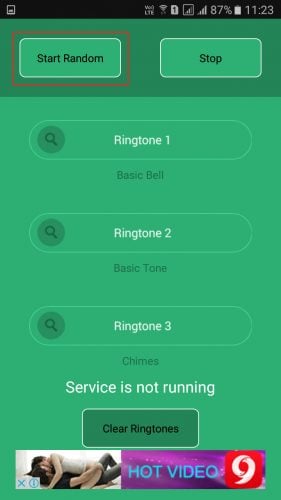
Schritt 6. Jetzt müssen Sie Berechtigungen zum Ändern der Systemeinstellungen erteilen. Probieren Sie es einfach aus. Klicken Sie dann erneut auf Start Random.
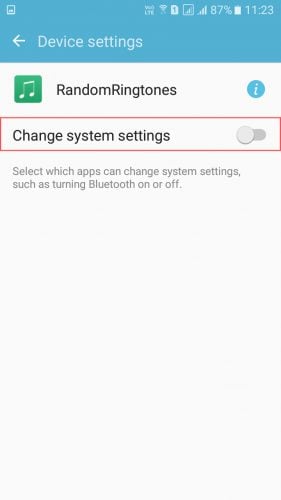
Das ist! Sie sind fertig, Sie werden sehen, dass die Anwendung „Töne, die erfolgreich gespeichert wurden“ anzeigt. Nun ordnet die App die von Ihnen eingestellten Klingeltöne zufällig an.
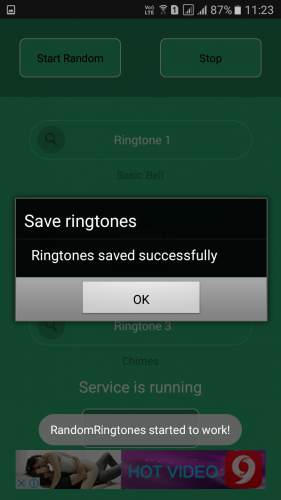
#3 Verwendung des Multi-Tone-Tuners
Schritt 1. Laden Sie zunächst Multi Ringtone Setter herunter, installieren Sie es auf Ihrem Android-Smartphone und starten Sie die App.
Schritt 2. Jetzt sehen Sie den unten gezeigten Bildschirm. Hier müssen Sie auf „Überspringen“ klicken, um den Tutorial-Prozess zu überspringen
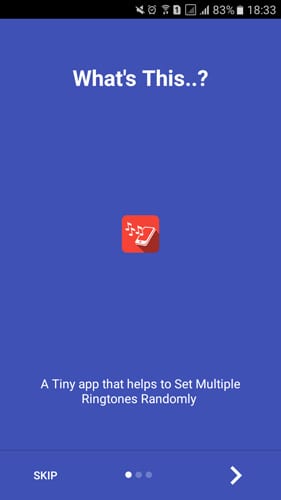
Schritt 3. Jetzt werden Sie aufgefordert, einige Berechtigungen zu erteilen. Drücken Sie einfach auf „Zulassen“, um fortzufahren.
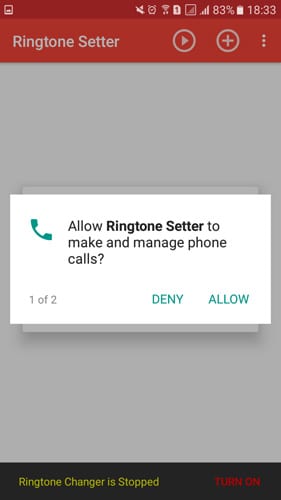
Schritt 4. Jetzt müssen Sie auf dem Hauptbildschirm der Anwendung auf die Schaltfläche (+) klicken, um mehrere Klingeltöne hinzuzufügen.
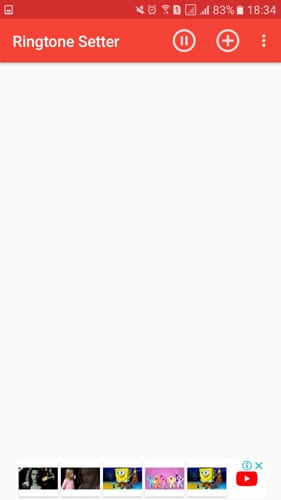
Schritt 5. Nach dem Hinzufügen sehen Sie die hinzugefügten Klingeltöne auf dem Startbildschirm der App.
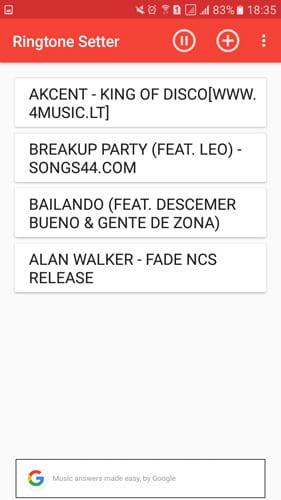
Das ist es, du bist fertig! So können Sie mehrere Klingeltöne auf Ihrem Android-Gerät einstellen.
Oben geht es darum, wie Stellen Sie mehr als einen Klingelton in Android ohne Root ein . Mit dieser Methode können Sie ganz einfach mehrere Klingeltöne und SMS-Töne in Ihrem Android-Gerät einrichten. Hoffe es gefällt euch, teilt es weiter mit anderen. Hinterlassen Sie einen Kommentar, wenn Sie diesbezügliche Fragen haben.









